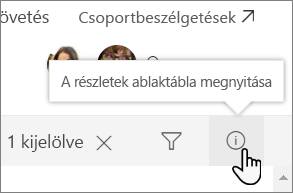Listaelemek tulajdonságainak tömeges szerkesztése
Hatókör
A Részletek panelen egyszerre szerkesztheti egy vagy több listaelem tulajdonságait. A módosítások ezután menthetők anélkül, hogy elhagyná a listát vagy a tárat.
Megjegyzések:
-
SharePoint Server előfizetői kiadás felhasználók eltérő felhasználói élményt tapasztalhatnak a SharePoint Server előfizetői kiadás 22H2-es verziójának funkciófrissítésétől kezdve. Ez a funkciófrissítés megtalálható a SharePoint Server előfizetői kiadás 2022. szeptemberi nyilvános frissítésében, valamint a SharePoint Subscription Edition összes jövőbeli nyilvános frissítésében.
-
Ha a 22H2-es verzió funkciófrissítése nincs telepítve, akkor a Szerkesztés gomb nem jelenik meg az eszköztáron.
-
Ha a 22H2-es verziójú funkciófrissítés telepítve van, és a farm rendszergazdája úgy konfigurálta a farmot, hogy a "Standard kiadás" funkció kiadási körében legyen, csak az ebben a cikkben dokumentált korábbi viselkedéshez férhet hozzá, és a lista eszköztárán nincs Szerkesztés gomb, ha több listaelem van kijelölve. SharePoint Server előfizetői kiadás farmok alapértelmezés szerint a "Standard kiadás" funkciókiadási körben találhatók.
-
Ha a 22H2-es verziójú funkciófrissítés telepítve van, és a farm rendszergazdája úgy konfigurálta a farmot, hogy a "Korai kiadás" funkció kiadási körben legyen, akkor egy Szerkesztés gomb jelenik meg az eszköztáron, amikor több listaelemet választ ki, hogy könnyebben felfedezhető legyen a tömeges szerkesztés. A SharePoint-farmok rendszergazdái a Központi felügyelet > a Rendszerbeállítások > Funkciókiadási beállítások lapon választhatják ki a SharePoint Server előfizetői kiadás farmok funkciókiadási körét.
-
-
Ha a 23H1-es verzió funkciófrissítése vagy újabb verziója telepítve van, akkor egy Szerkesztés gomb jelenik meg az eszköztáron, amikor több listaelemet választ ki, hogy könnyebben felfedezhető legyen a tömeges szerkesztés. Ez a funkció attól függetlenül engedélyezve lesz, hogy a farm rendszergazdája úgy konfigurálta-e a farmot, hogy a "Korai kiadás" vagy a "Standard kiadás" funkció kiadási körben legyen.
Egyszerre több elem szerkesztése
-
Jelöljön ki két vagy több elemet vagy fájlt egy listában vagy tárban.
-
A részletek panel megnyitásához kattintson a parancssáv információikonjára.
-
Adjon meg egy vagy több új értéket a Tulajdonságok tömeges szerkesztése területen.
-
Mentse a fájlt , ha az új értékeket az összes kijelölt elemre alkalmazni szeretné.
Tipp: Ha egyszerre több elemre alkalmaz új értékeket, a metaadatok tömeges szerkesztésének is nevezik.